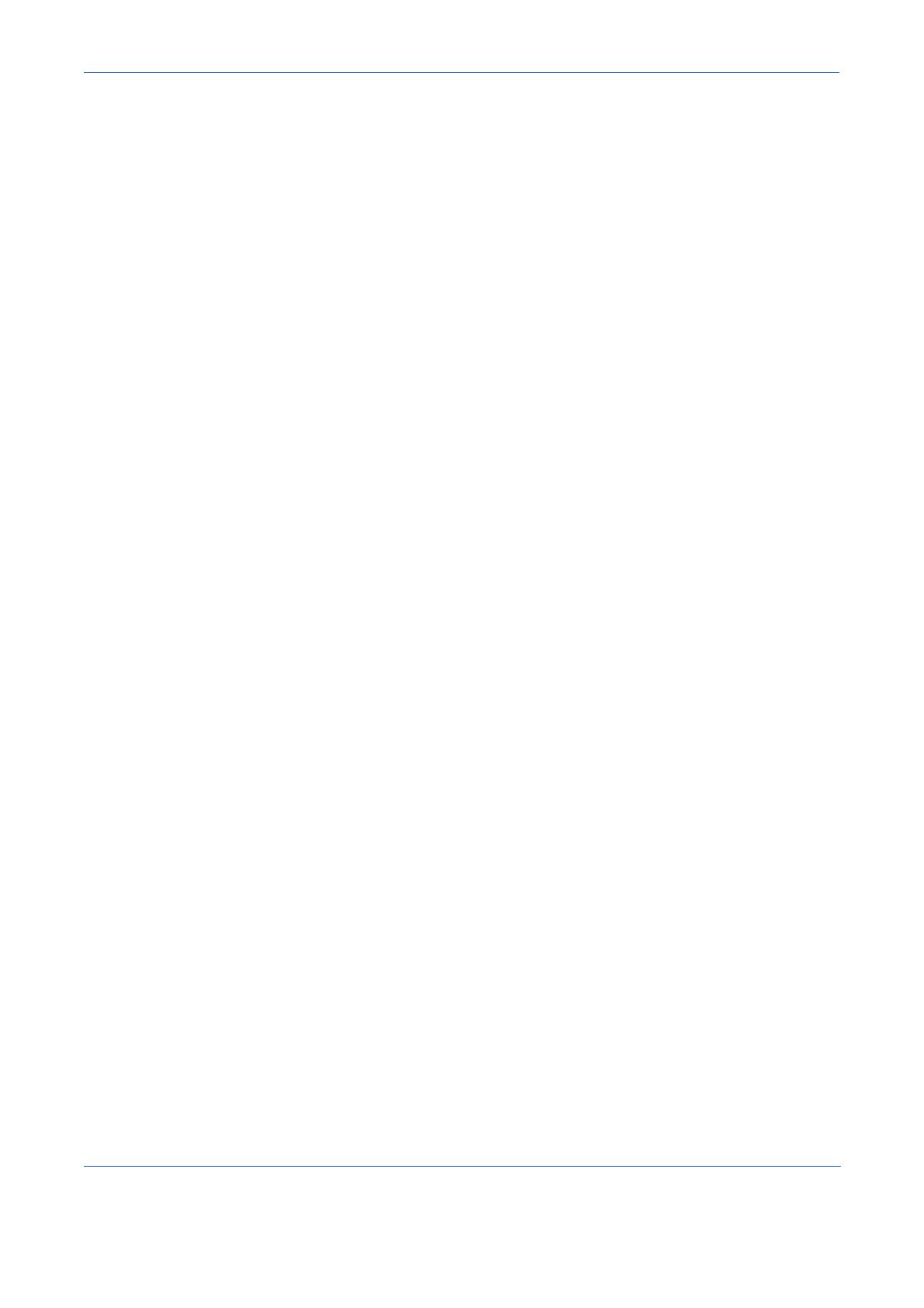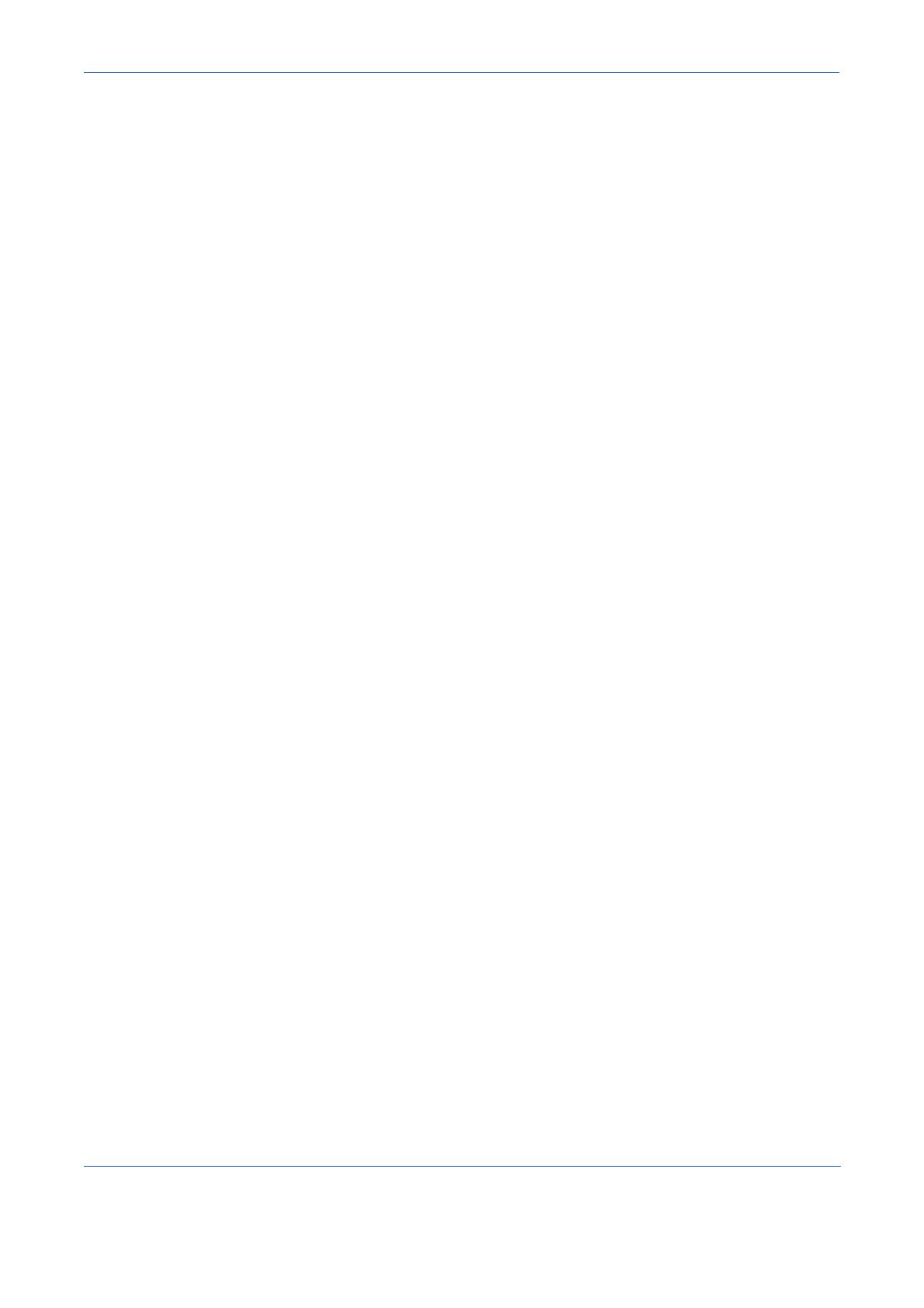
4. oldal Gyorsútmutató
Üdvözöljük
Üdvözöljük
Biztonság és jogi információk
A berendezés biztonságos működtetése érdekében a termék használatba vétele előtt
figyelmesen olvassa el az Interaktív felhasználói útmutató CD (CD2) lemezen található
biztonsági és jogszabályi tájékoztatót.
Ezt a Xerox berendezést és az ajánlott kellékeket szigorú biztonsági előírások szerint
tervezték és tesztelték. A gép megfelel a biztonságtechnikai intézet engedélyeiben
foglaltaknak és a hatályos környezetvédelmi szabályoknak.
A termék biztonsági és környezetvédelmi tesztelését, illetve a gép teljesítményének
tesztelését kizárólag Xerox kellékanyagok használatával végezték.
Bármilyen illetéktelen változtatás, ideértve új funkciók esetleges kialakítását vagy külső
eszközök csatlakoztatását, megváltoztathatja a termék tanúsítványát. További
tájékoztatásért forduljon a helyi hivatalos viszonteladóhoz.
Ezt a terméket a berendezés hátsó fedelén található információs címkén feltüntetett
tápegységtípusról kell üzemeltetni. A terméket védőföldeléssel ellátott áramkörre kell
csatlakoztatni.
A terméket védőföldelő tüskével felszerelt csatlakozóval látták el. Ez a dugó csak földelt
elektromos aljzatba csatlakoztatható. Soha ne csatlakoztassa a berendezést földelt
adapterdugóval olyan elektromos aljzatba, amelyen nincs védőföldelés.
Soha ne távolítsa el a fedeleket vagy védőborításokat, mert ezek a felhasználó biztonságát
szolgálják.
A termékhez mellékelt vásárlói dokumentáció az összes, kezelő által végrehajtható
karbantartási eljárást ismerteti. A terméken ne hajtson végre olyan karbantartási feladatokat,
amelyeket a vásárlói dokumentáció nem ismertet.
Tartsa be a termékhez mellékelt vásárlói dokumentációban ismertetett, elektromossággal
kapcsolatos biztonsági előírásokat.. A berendezés áramtalanító eszköze a tápkábel, a gép
hátsó részéhez rögzített csatlakozóeszköz. A készülék teljes mértékű áramtalanításához
húzza ki a tápkábelt az elektromos aljzatból.
A kezelőszerveknek és beállításoknak a készülékhez mellékelt vásárlói dokumentációban
meghatározottaktól eltérő használata vagy az abban nem ismertetett műveletek elvégzése
veszélyes fénysugárzáshoz vezethet.
Tartsa be a termékhez mellékelt vásárlói dokumentációban ismertetett, működtetéssel
kapcsolatos biztonsági előírásokat.
Ne próbálkozzon olyan karbantartási művelettel, melyet a termékhez mellékelt dokumentáció
nem ismertet.
Ez a termék a szokásos működés folyamán ózont termel. A keletkezett ózon a levegőnél
nehezebb és a másolás mennyiségétől függ. A Xerox üzembe helyezési utasításaiban
meghatározott környezeti feltételek betartása esetén az ózonkoncentráció szintje
biztonságos korlátok között tartható.
A kellékeket a csomagolásukon vagy dobozukon feltüntetett utasítások szerint tárolja.
Ez a berendezés a tesztelés során megfelelt a Szövetségi Hírközlési Tanács (Federal
Communications Commission – FCC) szabályozása 15. részében foglalt A osztályú digitális
eszközökre vonatkozó előírásoknak. Az Egyesült Államokban az FCC szabályozások
értelmében a berendezést árnyékolt interfészkábelekkel kell használni.
Ezt a terméket a felsorolt biztonsági szabványoknak megfelelően az alábbi intézetek
hitelesítették.
Intézmény Szabvány
Underwriters Laboratories Inc UL60950-1 1st (2003) (Egyesült Államok/Kanada)
IEC60950-1 Edition 1 (2001)
A terméket az ISO9001-es számú bejegyzett minőségbiztosítási tanúsítványnak
megfelelően gyártották.
A termékhez mellékelt vásárlói dokumentáció teljességében tartalmazza a biztonsági és jogi
információkat.